电脑打开任何一个程序反应都很慢是怎么回事
处理电脑程序打开速度慢的解决方法
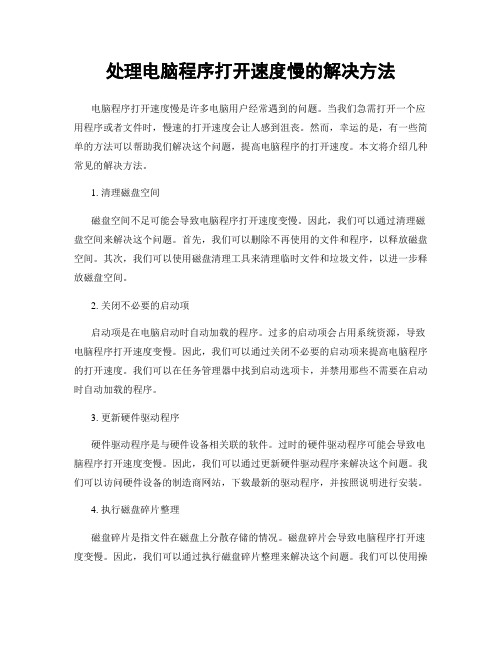
处理电脑程序打开速度慢的解决方法电脑程序打开速度慢是许多电脑用户经常遇到的问题。
当我们急需打开一个应用程序或者文件时,慢速的打开速度会让人感到沮丧。
然而,幸运的是,有一些简单的方法可以帮助我们解决这个问题,提高电脑程序的打开速度。
本文将介绍几种常见的解决方法。
1. 清理磁盘空间磁盘空间不足可能会导致电脑程序打开速度变慢。
因此,我们可以通过清理磁盘空间来解决这个问题。
首先,我们可以删除不再使用的文件和程序,以释放磁盘空间。
其次,我们可以使用磁盘清理工具来清理临时文件和垃圾文件,以进一步释放磁盘空间。
2. 关闭不必要的启动项启动项是在电脑启动时自动加载的程序。
过多的启动项会占用系统资源,导致电脑程序打开速度变慢。
因此,我们可以通过关闭不必要的启动项来提高电脑程序的打开速度。
我们可以在任务管理器中找到启动选项卡,并禁用那些不需要在启动时自动加载的程序。
3. 更新硬件驱动程序硬件驱动程序是与硬件设备相关联的软件。
过时的硬件驱动程序可能会导致电脑程序打开速度变慢。
因此,我们可以通过更新硬件驱动程序来解决这个问题。
我们可以访问硬件设备的制造商网站,下载最新的驱动程序,并按照说明进行安装。
4. 执行磁盘碎片整理磁盘碎片是指文件在磁盘上分散存储的情况。
磁盘碎片会导致电脑程序打开速度变慢。
因此,我们可以通过执行磁盘碎片整理来解决这个问题。
我们可以使用操作系统自带的磁盘碎片整理工具,将文件重新整理为连续存储,从而提高电脑程序的打开速度。
5. 增加内存内存不足可能会导致电脑程序打开速度变慢。
因此,我们可以通过增加内存来解决这个问题。
我们可以购买适配的内存条,并按照电脑的规格进行安装。
增加内存可以提高电脑的运行速度,从而加快程序的打开速度。
6. 卸载不需要的程序电脑上安装了过多的程序可能会导致电脑程序打开速度变慢。
因此,我们可以通过卸载不需要的程序来解决这个问题。
我们可以在控制面板中找到程序和功能,然后选择要卸载的程序进行操作。
为什么电脑运行速度变慢如何提升电脑性能

为什么电脑运行速度变慢如何提升电脑性能随着时间的推移,电脑运行速度逐渐变慢是许多电脑用户面临的问题。
这不仅影响到工作和娱乐体验,还可能延长任务的完成时间。
然而,电脑的性能问题并非无解。
本文将探讨电脑运行速度变慢的原因,并分享一些提升电脑性能的有效方法。
一、原因分析1. 硬件老化:随着时间的推移,电脑硬件组件(如处理器、内存、硬盘等)逐渐老化,性能下降是不可避免的。
老旧的硬件难以应对现代软件和应用的需求,导致运行速度变慢。
2. 软件问题:电脑上安装的各种软件和应用也可能导致性能下降。
某些软件可能在后台运行占用大量系统资源,导致电脑反应迟缓。
此外,软件的冲突、错误或恶意软件的存在都可能降低电脑的速度。
3. 存储空间不足:电脑硬盘上的存储空间满了会导致电脑运行缓慢。
当硬盘空间不足时,操作系统可能无法顺利运行,影响系统的响应能力。
二、提升电脑性能的方法1. 清理磁盘空间:首先,检查电脑磁盘空间的使用情况,并清理不必要的文件。
删除临时文件、垃圾文件、下载文件、重复文件等,以腾出更多的存储空间。
可以通过Windows的“磁盘清理”功能或第三方清理工具进行操作。
2. 更新软件和驱动程序:及时更新操作系统、软件和驱动程序是提升电脑性能的重要措施。
更新可以修复软件和驱动程序中的漏洞,提高应用的兼容性和稳定性,从而改善电脑的运行速度。
3. 硬件升级:如果电脑硬件老化,考虑升级硬件组件是提升性能的有效方法。
例如,增加内存容量、更换处理器等都可以显著提高电脑的运行速度。
在进行硬件升级之前,建议先咨询专业技术人员以获取正确的建议和选择。
4. 关闭不必要的启动项:许多程序在电脑启动时会自动运行,占用系统资源,导致电脑变慢。
通过“任务管理器”或“系统配置实用程序”禁用不必要的启动项,可以加快电脑的启动速度和运行效率。
5. 定期进行杀毒扫描:计算机病毒和恶意软件也可能导致电脑运行缓慢。
因此,定期使用可靠的杀毒软件进行全盘扫描,确保电脑系统的安全和稳定。
电脑打开软件很慢该如何优化

电脑打开软件很慢该如何优化电脑在打开软件时出现缓慢的情况是很常见的问题。
这会耗费用户的时间,给工作和娱乐带来不便。
下面将介绍一些优化电脑打开软件速度的方法,帮助您解决这一问题。
1. 清理磁盘空间磁盘空间不足会拖慢电脑的运行速度,导致软件打开缓慢。
您可以通过以下方式来释放磁盘空间:- 删除不需要的文件和程序。
- 使用磁盘清理工具,清理临时文件和缓存。
- 转移大文件到外部存储设备或云存储。
2. 升级硬件如果您的计算机使用较旧的硬件,可能会导致软件打开速度变慢。
您可以考虑以下升级选项:- 增加内存:增加内存容量能提高计算机的运行速度。
- 更换固态硬盘(SSD):与传统硬盘相比,SSD具有更快的读写速度,可以显著提高软件打开的速度。
3. 禁用启动项计算机启动时自动运行的程序和服务可能占用了更多的系统资源,导致软件打开速度变慢。
您可以禁用不必要的启动项来提高性能:- 打开任务管理器(Ctrl + Alt + Delete),点击“启动”选项卡。
- 右键点击您不需要自动启动的程序,选择“禁用”。
4. 更新和优化软件及时更新和优化已安装的软件是提高打开速度的重要步骤。
您可以通过以下方式来完成:- 更新软件:访问软件官方网站或应用商店,下载最新的软件版本。
- 卸载无用软件:删除不再需要或经常使用的软件,以减少软件冲突和资源占用。
5. 执行磁盘碎片整理磁盘碎片会导致数据分散存储在硬盘上,这可能影响软件打开的速度。
执行磁盘碎片整理可以改善硬盘的读写速度:- 在Windows操作系统中,您可以使用自带的磁盘碎片整理工具或第三方工具来进行操作。
6. 检查计算机中的恶意软件恶意软件可能会在后台运行,占用系统资源,导致软件打开缓慢。
定期使用杀毒软件进行全面扫描,并确保及时更新病毒数据库。
7. 定期执行系统优化定期执行系统优化可以提高计算机的整体性能,从而加快软件的打开速度。
以下是一些系统优化的方法:- 关闭不必要的视觉效果:在Windows操作系统中,您可以选择“系统属性”>“高级系统设置”,在“性能”选项卡中选择“最佳性能”。
电脑反应慢怎么回事
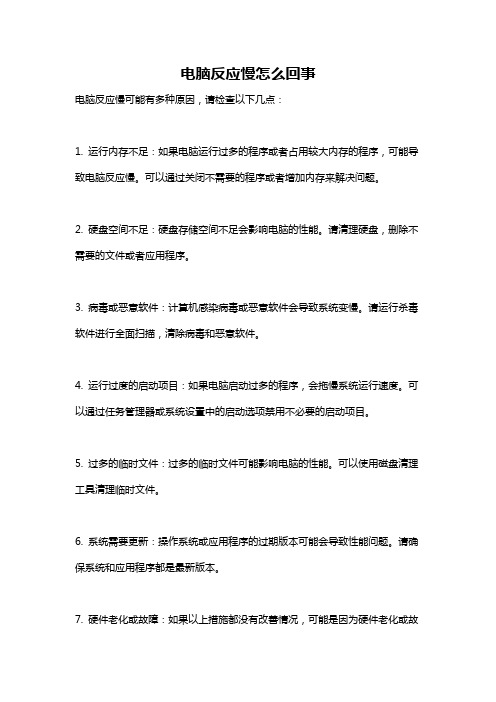
电脑反应慢怎么回事
电脑反应慢可能有多种原因,请检查以下几点:
1. 运行内存不足:如果电脑运行过多的程序或者占用较大内存的程序,可能导致电脑反应慢。
可以通过关闭不需要的程序或者增加内存来解决问题。
2. 硬盘空间不足:硬盘存储空间不足会影响电脑的性能。
请清理硬盘,删除不需要的文件或者应用程序。
3. 病毒或恶意软件:计算机感染病毒或恶意软件会导致系统变慢。
请运行杀毒软件进行全面扫描,清除病毒和恶意软件。
4. 运行过度的启动项目:如果电脑启动过多的程序,会拖慢系统运行速度。
可以通过任务管理器或系统设置中的启动选项禁用不必要的启动项目。
5. 过多的临时文件:过多的临时文件可能影响电脑的性能。
可以使用磁盘清理工具清理临时文件。
6. 系统需要更新:操作系统或应用程序的过期版本可能会导致性能问题。
请确保系统和应用程序都是最新版本。
7. 硬件老化或故障:如果以上措施都没有改善情况,可能是因为硬件老化或故
障。
可以考虑更换硬件组件或寻求专业维修。
如果以上方法无法解决问题,建议寻求电脑专业人员的帮助。
打开软件慢的几个原因

打开软件慢大概有以下几个原因一:病毒可以导致计算机速度变慢。
其作用机理有二:一是病毒入侵后,首先占领内存,然后便以此为根据地在内存中开始漫无休止地复制自己,随着它越来越庞大,很快就占用了系统大量的内存,导致正常程序运行时因缺少主内存而变慢,甚至不能启动;二是因为病毒程序迫使CPU转而执行无用的垃圾程序,使得系统始终处于忙碌状态,从而影响了正常程序的运行,导致计算机速度变慢。
解决办法:可使用高版本的杀病毒软件,如“诺顿”“江民”“金山毒霸”。
时刻监视系统运行情况(包括网络情况),一旦发现病毒,它们就会立刻报警,并自动杀毒。
由于新病毒每天都在诞生,所以我们还要注意经常升级反病毒软件。
二:Windows操作系统变庞大随着你每天的操作,安装新软件、加载运行库等等使得它变得更加庞大,而更为重要的是变大的不仅仅是它的目录,还有它的注册表和运行库。
因为即使删除了某个程序,可是它使用的DLL文件仍然会存在,因而随着使用日久,Windows的启动和退出时需要加载的DLL 动态链接库文件越来越大,自然系统运行速度也就越来越慢了。
解决办法:尽量不要安装过多而不经常使用的软件,不要频繁安装卸载软件。
在卸载软件时尽量将此软件自有的DLL动态链接库文件删除。
三:后来安装了新的硬件或者外部设备。
当在计算机上面添加了新的硬件设备或者外部设备的时候,windows会在启动时检测设备和加载这些设备所需要的程序,从而降低了系统运行速度。
解决办法:不经常使用的或者暂时不使用的设备不要连接到计算机上,比如“移动硬盘”四:当我们的操作系统安装了即时病毒检查程序时。
为避免病毒的入侵,我们安装了即时病毒检查程序,在我们运行一些程序的时候,病毒即时检查程序会对这些程序或者软件进行病毒扫描,因此就会降低了软件的运行速度。
由于经常会有新的病毒产生,索引即时检查病毒的程序也会不断的更新病毒库,从而能够检测和预防更多的病毒,因此当有新的病毒库更新,那么病毒即时检查程序也相应的在检测的时候会延长检测时间。
电脑运行缓慢故障及解决方法

电脑运行缓慢故障及解决方法电脑在使用一段时间后,经常会出现运行缓慢的问题,这给我们的办公和娱乐带来了很大的不便。
在本文中,我们将探讨电脑运行缓慢的故障原因,并提供一些解决方法,帮助您恢复电脑的正常运行速度。
一、硬件故障造成的电脑运行缓慢1. 内存不足内存是电脑运行速度的关键因素之一。
如果您的电脑内存不足,那么它将无法处理更多的数据,导致电脑运行缓慢。
解决这个问题的方法是增加电脑的内存容量。
2. 硬盘空间不足当您的电脑硬盘空间不足时,系统将无法正常工作,也会导致电脑运行缓慢。
您可以通过清理硬盘上不需要的文件和程序,或者增加硬盘容量来解决这个问题。
3. CPU过热如果您的电脑长时间使用后,CPU温度过高,可能会导致电脑运行缓慢甚至崩溃。
这种情况下,您可以使用散热器或者风扇来降低CPU温度,以确保电脑的正常运行。
二、软件故障造成的电脑运行缓慢1. 病毒感染电脑中的病毒会占用系统资源,导致电脑运行缓慢。
您可以使用杀毒软件对电脑进行全面扫描,并清除病毒,以恢复电脑的正常运行速度。
2. 运行过多的程序当您同时运行过多的程序时,电脑的性能将会受到明显影响,从而导致运行缓慢。
您可以关闭一些不必要的程序,以释放电脑的资源。
3. 资源占用过高的程序有些程序在运行时会占用大量的系统资源,导致其他程序无法正常运行。
您可以通过任务管理器查看哪些程序占用了过多的资源,并选择关闭或卸载这些程序。
三、网络故障造成的电脑运行缓慢1. 网络带宽不足如果您的网络带宽不足,连接速度将会变慢,导致电脑在访问互联网时运行缓慢。
您可以联系网络服务提供商,升级您的网络带宽,以提高电脑的上网速度。
2. DNS设置错误DNS是将域名转换为IP地址的系统,如果您的DNS设置不正确,电脑在访问互联网时可能会出现延迟。
您可以更改DNS设置为自动获取,或者使用可靠的DNS服务器来解决这个问题。
3. 网络连接问题如果您的网络连接不稳定或者存在问题,这也会导致电脑运行缓慢。
打开软件慢是什么原因怎么办
打开软件慢是什么原因怎么办电脑打开软件慢是常见的电脑问题,那么打开软件慢怎么办呢?下面是店铺精心为你整理的打开软件慢的原因,一起来看看。
打开软件慢的原因一、病毒引起系统运行速度慢二、电脑装的软件太多并且开始时运行的太多,如如果想解决可以在“开始”-“运行”下输入“MSCONFIG”打开管理控制台把一些开机没必要运行的程序去勾禁止运行后重启便可。
三、电脑配置低,安装的杀毒软件是比较占资源的那种类型。
打开软件慢怎么办【更换SDD硬盘】1,现在我们一般用的硬盘都是普通的机械硬盘,这种硬盘寿命比较短,而且读写速度比较慢,如果我们更换了SSD硬盘后,打开软件和文件的速度回大大的提升2,这种情况适用于笔记本电脑或者用了很久的台式电【优化磁盘碎片】1,千万不要小看磁盘碎片,如果你的电脑用了1个月之久,那么磁盘碎片会多达20%来影响你的硬盘读写,想要优化很简单,先对准C盘右击【属性】2,打开属性功能后,在里面选择【工具】这个分类,就可以看到磁盘碎片整理功能了,我们直接打开这个功能,然后对磁盘碎片整理就可以了【电脑垃圾缓存过多】1,有人认为磁盘碎片和缓存是一样的,其实不然,所谓缓存就是软件和电脑系统产生的临时文件,就相当于人鞋上的灰尘和泥,及时的清理掉,我们才能走的更快,清理的话我们需要借助第三方软件打开腾讯电脑管家找到【清理垃圾】功能2,打开这个功能后,我们点击扫描垃圾,腾讯电脑管家会自动检测出你电脑中所有的缓存垃圾文件,然后直接点后面的一键清理,这样再去打开你文件你会发现速度快多了。
电脑打开软件慢怎么办首先使用魔方(win7优化大师)进行优化。
第一次运行时,它会出现优化向导。
按照提示一步步进行操作。
依次为安全加固、硬盘减压、网络优化、开机加速、易用性改善五个方面分别进行了相应的优化。
以上只是一些简单的自动的优化。
我们还需要进一步的进行优化。
单击右侧的应用按钮,打开应用。
单击清理大师,对系统的垃圾进行清理。
让系统盘有更多的空间,接着我们使用磁盘整理程序对磁盘进行整理,主要是让系统盘的文件更加的有序。
电脑运行速度变慢的原因和解决方法
电脑运行速度变慢的原因和解决方法电脑在我们日常生活和工作中扮演着重要的角色,然而,随着时间的推移,我们经常会发现电脑的运行速度逐渐减慢。
这给我们的工作和娱乐带来了很大的不便,因此我们需要了解造成电脑运行缓慢的原因,并寻找相应的解决方法。
本文将详细介绍电脑运行速度变慢的几个主要原因,并提供解决方案。
一、硬件老化或不足当电脑使用时间较长时,硬件组件可能会出现老化或变得不足以应对当前的软件需求。
例如,处理器速度慢、内存过小、硬盘容量不足等。
这些问题会导致电脑运行速度下降,甚至出现卡顿现象。
解决方法:1. 升级硬件组件:根据电脑性能需求,可选择升级处理器、增加内存或更换更大容量的硬盘。
这将有助于提升电脑的运行速度和响应能力。
2. 清理硬件内部:如果硬件组件正常工作,但电脑速度仍然缓慢,可以考虑清理硬件内部的灰尘和杂物。
这样可以提高硬件散热效果,避免过热导致性能下降。
二、磁盘碎片和存储空间不足长时间使用电脑,文件的读写和删除可能会导致磁盘碎片的产生。
磁盘碎片会使得电脑访问文件变得缓慢。
此外,存储空间不足也会影响电脑性能,并导致运行速度下降。
解决方法:1. 定期进行磁盘碎片整理:通过使用系统自带的磁盘碎片整理工具,可以将分散的文件重新整理,提高文件的读取速度。
2. 清理无用的文件和程序:删除不再需要的文件和程序,释放存储空间。
可以使用系统工具或第三方软件进行垃圾文件清理和程序卸载。
三、存在恶意软件或病毒电脑感染病毒或存在恶意软件也会导致运行速度变慢。
这些软件可能在后台运行,消耗系统资源,从而减慢整体性能。
解决方法:1. 安装可信赖的杀毒软件:及时安装并更新杀毒软件,进行全盘扫描,清除恶意软件和病毒。
2. 定期进行系统安全检查:定期检查系统是否存在安全漏洞,及时修补和更新系统。
四、启动项过多和后台程序过多的启动项和后台程序会占用系统资源,导致电脑运行速度变慢。
解决方法:1. 禁用不必要的启动项:通过系统任务管理器或第三方工具,禁用开机自启动的不必要程序。
电脑打开应用程序卡顿的解决方法
电脑打开应用程序卡顿的解决方法随着科技的不断发展,电脑已经成为了我们生活中不可或缺的一部分。
然而,有时候我们会遇到电脑打开应用程序卡顿的问题,这不仅影响了我们的工作效率,也让人感到非常烦躁。
那么,有没有什么方法可以解决这个问题呢?下面就让我们一起来探讨一下。
首先,我们需要明确卡顿的原因。
电脑打开应用程序卡顿通常有以下几个原因:硬件配置不足、软件冲突、系统垃圾堆积等。
了解了这些原因,我们就可以有针对性地解决问题了。
其一,硬件配置不足是导致电脑卡顿的主要原因之一。
当我们的电脑硬件配置不足以运行某个应用程序时,就会出现卡顿现象。
解决这个问题的方法有两种:一是升级硬件,二是关闭一些不必要的程序。
如果你的电脑配置较低,建议你升级内存、硬盘等硬件设备,这样可以提升电脑的运行速度。
如果你的电脑配置已经较高,但仍然出现卡顿问题,那么你可以尝试关闭一些不必要的程序,以释放电脑的资源。
其二,软件冲突也是导致电脑卡顿的一个重要原因。
当我们安装了多个应用程序,而这些应用程序之间存在冲突时,就会导致电脑卡顿。
解决这个问题的方法是卸载一些冲突的应用程序,或者更新软件版本。
在卸载应用程序时,我们可以先关闭所有正在运行的程序,然后逐个卸载,这样可以避免冲突。
如果你不确定哪些应用程序之间存在冲突,可以尝试更新软件版本,因为新版本通常会修复一些已知的冲突问题。
其三,系统垃圾堆积也是导致电脑卡顿的一个常见原因。
当我们使用电脑时,系统会产生大量的临时文件、缓存等垃圾文件,这些文件会占用电脑的存储空间,导致电脑运行缓慢。
解决这个问题的方法是定期清理系统垃圾。
我们可以使用一些专业的清理软件,如CCleaner等,来清理系统垃圾。
另外,我们还可以手动删除一些不必要的文件和文件夹,以释放存储空间。
除了以上几个常见原因,还有一些其他的原因也可能导致电脑打开应用程序卡顿,例如病毒感染、系统错误等。
如果你怀疑自己的电脑受到了病毒感染,可以使用杀毒软件对电脑进行全盘扫描。
为什么你的电脑运行缓慢常见问题和解决方案
为什么你的电脑运行缓慢常见问题和解决方案在如今信息技术高速发展的时代,电脑在我们的生活中扮演着越来越重要的角色。
然而,我们也常常遇到电脑运行缓慢的问题,这给我们的工作和娱乐带来了不便。
今天,我将为大家解答为什么电脑会运行缓慢的常见问题,并提供一些实用的解决方案。
问题一:电脑存储空间不足一个常见的原因是你的电脑存储空间不足。
电脑存储空间不足会导致电脑运行缓慢,响应速度变慢,甚至会出现卡顿现象。
如果你经常下载文件、保存大量图片或视频,那么你的电脑可能会因为存储空间不足而运行缓慢。
解决方案一:清理磁盘空间你可以通过删除不再需要的文件或程序,来清理你的磁盘空间。
打开"文件资源管理器",右键单击你的主驱动器(通常是C盘),选择"属性",然后点击"磁盘清理",勾选你想要清理的文件类型并确认清理。
另外,你还可以通过使用专业的清理软件来帮助清理无用文件,并优化你的磁盘空间。
问题二:电脑内存不足电脑内存不足也是导致电脑运行缓慢的一个常见问题。
当你同时运行多个程序或打开大型文件时,如果你的电脑内存不足,那么电脑可能会变得非常缓慢以及容易出现崩溃的情况。
解决方案二:增加内存条如果你的电脑内存不足,你可以考虑增加内存条。
内存条是相对便宜且容易更换的硬件组件之一。
你可以咨询专业人员,购买与你电脑兼容的内存条,并安装在你的电脑上。
增加内存条后,你的电脑将能够更好地运行多个程序和处理大型文件。
问题三:电脑感染病毒电脑感染病毒也是电脑运行缓慢的一个常见问题。
病毒会耗尽你的电脑资源,导致电脑运行缓慢,甚至会损坏你的系统文件。
解决方案三:安装杀毒软件为了解决这个问题,你应该定期安装杀毒软件并进行病毒扫描。
确保你的杀毒软件是最新版本,并及时更新病毒库。
杀毒软件可以帮助你检测和清除潜在的病毒,并提供实时保护,以防止电脑感染病毒。
问题四:过多的启动程序当你的电脑启动时,系统会加载一些程序。
